世界之窗浏览器怎么设置为百度主页?世界之窗浏览器是非常多用户都爱用的界面访问软件。无论是文件下载还是功能使用都可快速完成,用户可以根据自己的个人使用需求进行浏览器主页设置。但很多用户都不知道如何将其设置为百度主页,因此浏览器之家小编特意为大家带来了最新的一键设置百度主页的详细操作攻略大全分享。
一键设置百度主页的详细操作攻略大全
1.将世界之窗浏览器打开之后,我们将鼠标定位到右侧上方的【三】图标的位置进行点击。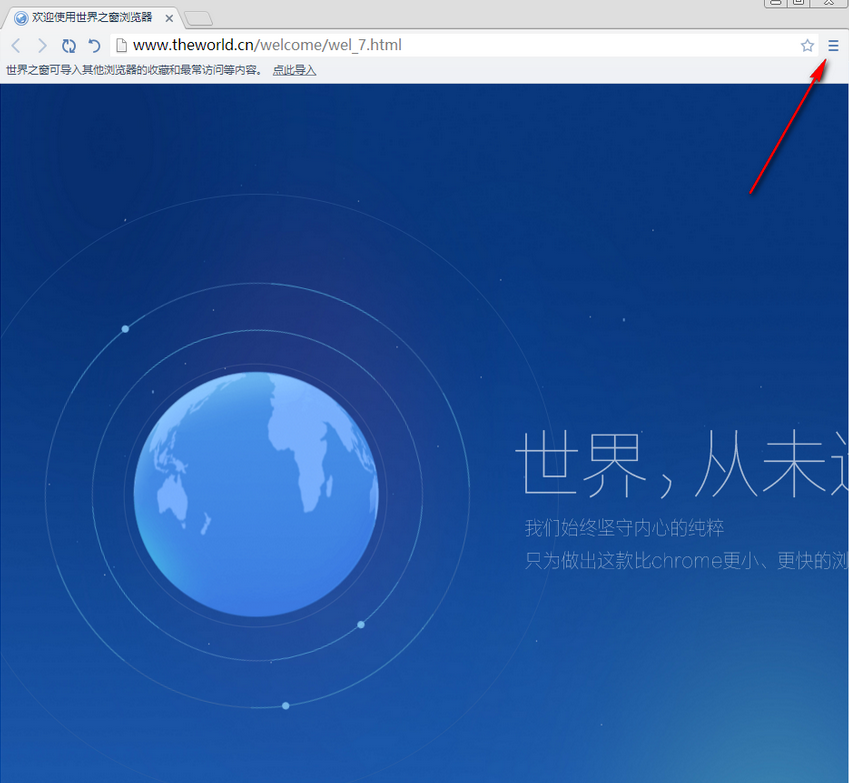
2.那么就会马上在下方弹出一个设置功能窗口,我们在打开的窗口中将【设置】选项用鼠标左键点击进入。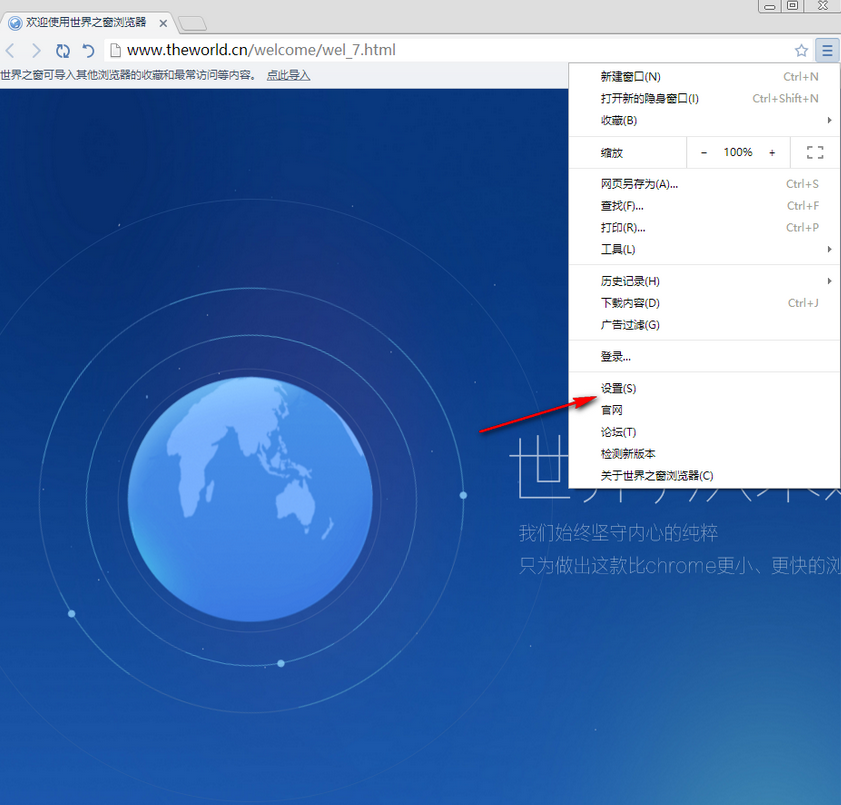
3.当我们进入到设置的窗口中之后,找到【启动时】这个选项,用鼠标将【打开特定网页或一组网页】选项用鼠标勾选上,并且点击旁边的【设置网页】按钮。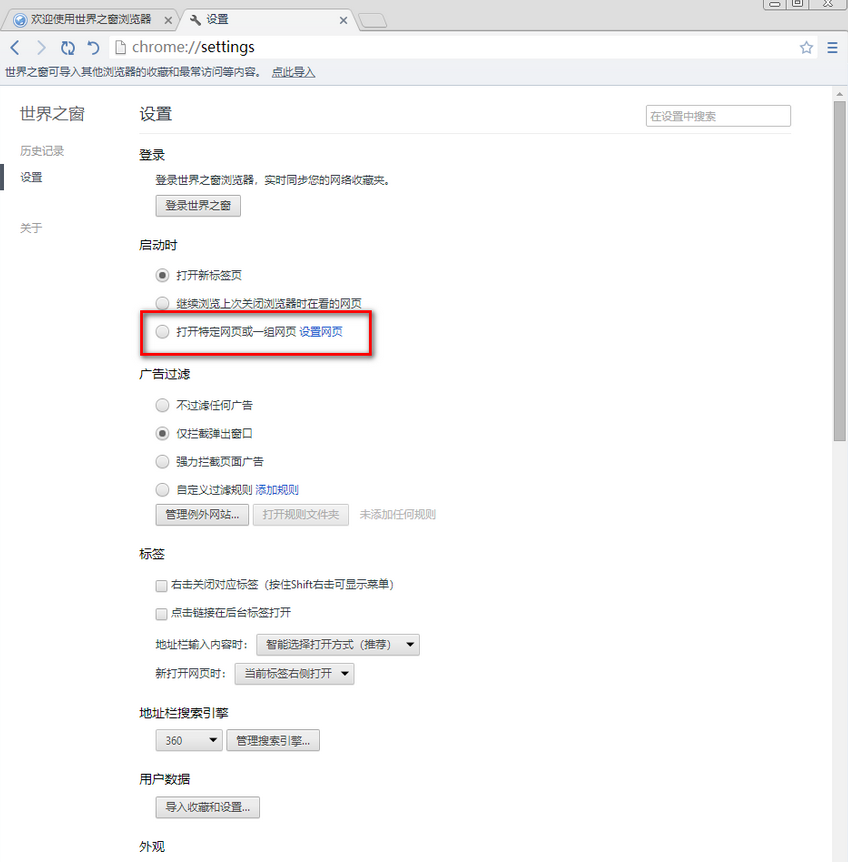
4.那么就会在页面上弹出一个添加新网页的窗口,在框中将自己需要设置为主页的网址复制粘贴进来,然后点击确定按钮。
5.之后我们将世界之窗浏览器关闭重启,那么打开的主页面就是我们设置的百度主页,如图所示。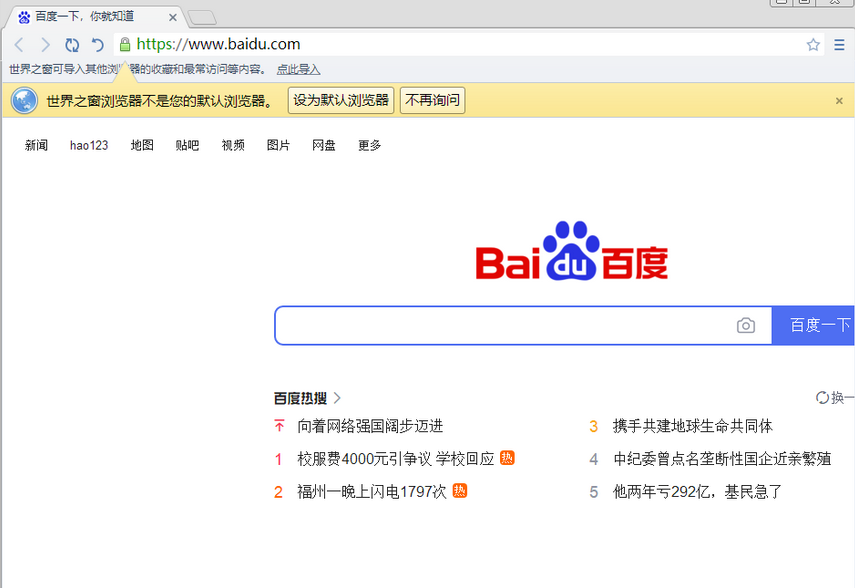
以上就是小编为大家带来的关于世界之窗浏览器怎么设置为百度主页-一键设置百度主页的详细操作攻略大全分享,想获取更多精彩内容请前往浏览器之家。















